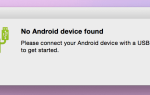Для компаний B2B рекламный сервис Linkedin «Linkedin Ads»Предлагает отличную возможность получить качественные лиды. Linkedin предлагает различные варианты таргетинга, которые позволяют рекламодателям правильная целевая группа.
Варианты таргетинга:
- Место нахождения
- Компания
- должность
- Школа
- Навыки
- группа
- Пол
- Возраст
Таким образом, если компания, например, предлагает услуги по управлению событиями, она может ориентироваться на членов Linkedin, которые входят в группы управления событиями и имеют соответствующие должности или навыки.
Жаль, что помимо потрясающего таргетинга, Linkedin Ads не предлагает никаких полезных аналитических функций. Единственное, что можно увидеть — это количество показов, кликов, рейтинг кликов и затраты.
Для мониторинга и аналитики этой информации недостаточно для создания отчетов или рекомендаций по улучшению. Вот где Google Analytics вступает в игру!
Если вы новичок в Google Analytics, вот раздел Google «Как начать работу с Google Analytics».
Google Analytics позволяет отображать более релевантные метрики о посетителях Linkedin Ads и помогает маркетологам лучше оценивать эффективность объявлений.
Как настроить Google Analytics, чтобы увидеть поток посетителей Linkedin Ads
Чтобы увидеть в Google Analytics подробную информацию об объявлениях на Linkedin, вам необходимо добавить параметры UTM в целевые URL-адреса каждого объявления на linkedin.
Параметры UTM помогают Google Analytics определить, какую кампанию или, более конкретно, какую рекламу посетитель сайта нажал перед тем, как он попал на ваш сайт или целевую страницу. После настройки вы можете увидеть в Google Analytics, из какого источника, среды, кампании или рекламного контента посетитель достиг вашего сайта.
Google предлагает очень хороший конструктор URL, который сделает всю работу за вас:
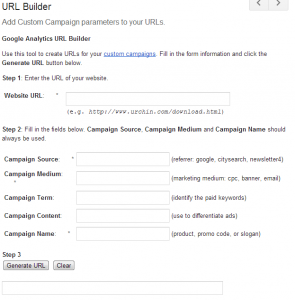
Просто скопируйте URL-адрес с параметрами и вставьте его в поле URL-адрес вашего объявления.
Теперь в Analytics вы сможете отслеживать эти параметры, например, с помощью источника метрик, среды, кампании, рекламного контента и целевой страницы (URL назначения).
Чтобы увидеть эту информацию, перейдите в раздел «Источники трафика», затем «Весь трафик» в разделе «Источники».
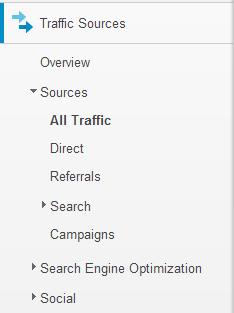
Используйте фильтр для отображения только вашего источника Linkedin (используйте имя источника, которое вы дали объявлениям с помощью инструмента построителя URL).

Чтобы увидеть более подробную информацию, вы можете выбрать другой параметр UTM в качестве вторичного измерения.
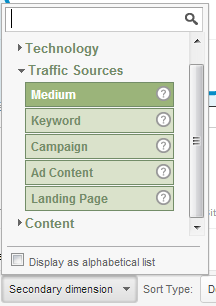
Я создал собственный отчет, который показывает эффективность ваших кампаний Linkedin, который содержит несколько измерений (вплоть до эффективности отдельных объявлений в каждой кампании).
Просто войдите в свою учетную запись Google Analytics, нажмите следующую ссылку и выберите профиль, в котором вы хотите использовать этот отчет.
Поток посетителей Adsedin Ads — Пользовательский отчет
Конечно, вы можете редактировать отчет в соответствии со своими потребностями. Например, если вы хотите узнать рентабельность инвестиций в объявления, вы можете установить цели конверсии и добавить их в отчет.
Вы можете найти больше информации о том, как установить цели в Google Analytics здесь.
Имейте в виду, что вам, возможно, придется изменить фильтры в отчете. Я использовал «display-advertising» в качестве имени носителя, и вы можете использовать другое. Если это так, замените фильтр в соответствии с вашими потребностями.
Изображение на обложке любезно предоставлено Шейлой Скарборо